本文属于机器翻译版本。若本译文内容与英语原文存在差异,则一律以英文原文为准。
在 Step Functions 中创建状态机
您将使用 Ste p Functions 的 Workflow Studio 为信用卡处理工作流程创建状态机原型。
您将在 Workflow Studio 中使用拖放操作和流程选项卡添加所有操作和状态。API在以下主题中,您将定义选择状态的条件,创建用于处理数据的 Lambda 函数以及配置工作流程中的所有状态。
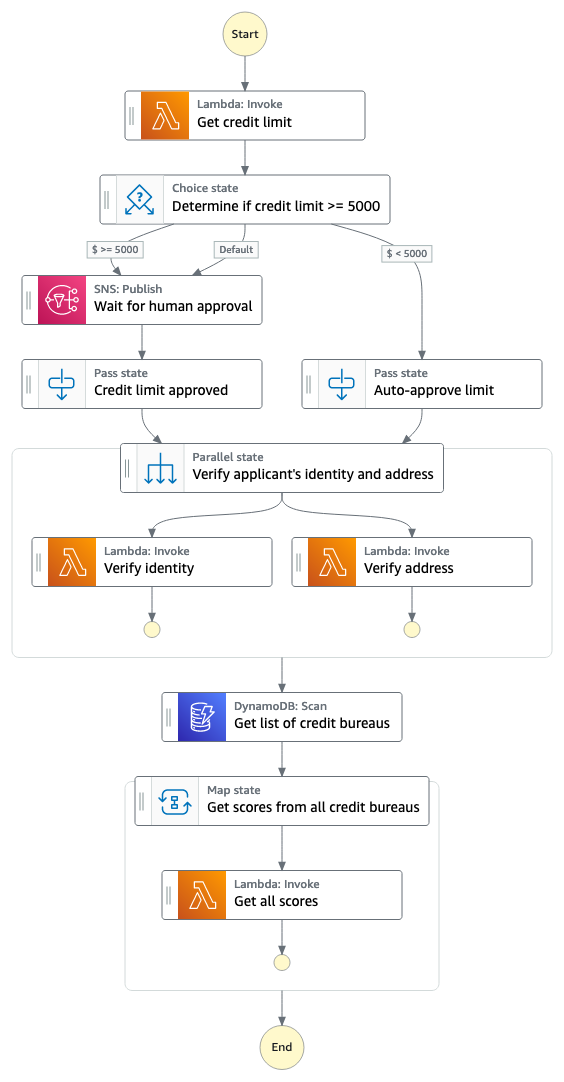
创建状态机原型
-
打开 Step Functions 控制台
,然后选择创建状态机。 -
在 选择模板对话框中,选择空白。
-
选择 “选择” 以在中打开 “工作流工作室” 设计模式。
向工作流程添加操作
-
在 Workflow Studio 中,从 “操作” 选项卡中,将AWS Lambda 调用API操作拖放到标有 “在此处拖动第一个状态” 的空白状态。在配置选项卡下,在状态名称中输入
Get credit limit。 -
从流选项卡中,将 Choice 状态拖放到 Get credit limit 状态下方。将 Choice 状态重命名为
Determine if credit limit >= 5000?。 -
将以下状态拖放为 “选择” 状态的分支:
-
Amazon P SNS ublish — 从 “操作” 选项卡中拖放 “亚马逊SNS发布” API 操作。将此状态重命名为
Wait for human approval。 -
Pass状态 - 从流选项卡中,拖放 Pass 状态。将此分支重命名为
Auto-approve limit。 -
将 Pass 状态拖放到 Wait for human approval 状态下方。将此 Pass 状态重命名为
Credit limit approved。
-
-
在 Ch oice 状态之后添加一个 “并行” 状态,配置如下:
在 Credit limit approved 状态之后放置 Parallel 状态。
-
将 Parallel 状态重命名为
Verify applicant's identity and address。 -
在 “并行” 状态的两个分支下,拖放 Lambda 调用API操作。
-
将 Lambda 状态重命名为:和
Verify identityVerify address 选择 Auto-approve limit 状态,然后在 Next 状态中选择Verify applicant's identity and address。
-
将 DynamoDB Scan 状态拖放到 Verify applicant's identity and address 状态下方。将 DynamoDB Scan 状态重命名为
Get list of credit bureaus。 -
将 Map 状态拖放到 Get list of credit bureaus 状态之后。按如下方式配置 Map 状态:
将其重命名为
Get scores from all credit bureaus。对于处理模式,保留默认的内联选项。
将 AWS Lambda Invoke API 操作拖放到此处标有 Drop 状态的空白状态。
将 AWS Lambda 调用状态重命名为
Get all scores。
后续步骤
现在您已经有了工作流程原型,您将学习如何设置和配置资源。在下一节中整合服务,您将将 Lambda 函数集成到您的工作流程中。